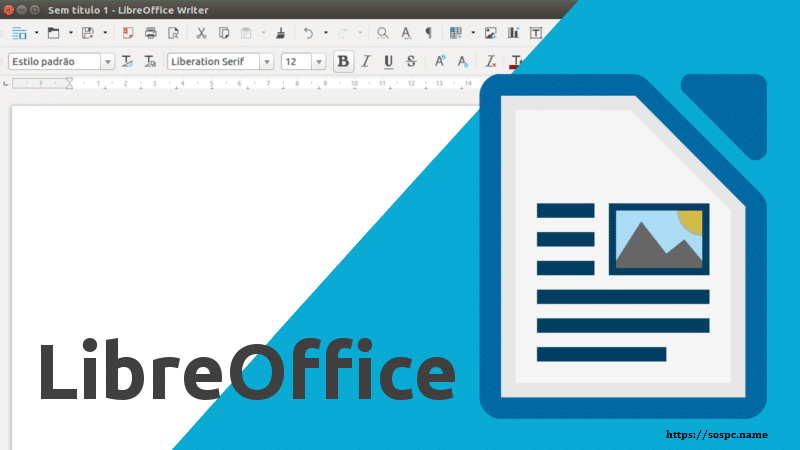
De nos jours il n’y a pas de petites économies, et cela concerne tout le monde, les particuliers, les entreprises et même la fonction publique comme l’éducation nationale, la police nationale etc.…et tous un point commun ils utilisent des suites bureautiques ou au minimum un logiciel de traitement de textes, comme la plupart d’entre vous.
Malheureusement les grandes suites du style Microsoft Office installées par défaut sur beaucoup d’ordinateurs sortis d’usine, sont en version d’essai pendant quelques jours, puis payantes.
Je vous parlais d’économies tout à l’heure et pour suivre l’exemple de la fonction publique (pour ne citer qu’eux) qui auparavant utilisait des suites payantes avant de basculer vers des versions gratuites, je vous propose d’essayer
une suite bureautique libre et gratuite,
ayant quasiment toutes les caractéristiques de celles payantes.
Il en existe plusieurs, comme
Libre Office
(+ de 80 millions d’utilisateurs en 2015)
-
Téléchargeable en cliquant sur l’image ci dessous.
Versions portables:
-
La version portable est tès pratique pour les petites configurations ou netbook ayant très peu d’espace disque sur lesquels une telle version pourra très facilement être copiée sur une 2ème partition ou carte microSD si votre netbook en est équipé, ou même sur clé USB.
Libre Office
(tout comme son équivalent Open Office)
possède la plupart des logiciels devenus indispensables, comme un traitement de texte (Writer), un tableur (Classeur Calc) etc…
Je vais prendre l’exemple du logiciel de traitement de texte
«Writer» de Libre Office:
celui-ci pourra reprendre tous les documents créés avec Microsoft Office Word
(sauf si ces documents contiennent des macros, qui ne sont pas compatibles entre elles)
Je ne vais pas entrer dans les détails de son utilisation car il est très simple,
et plus clair (ce n’est que mon avis) dans ses différents menus.
Par contre un petit quelque chose me chagrine dans son utilisation et
je vous propose d’y remédier très facilement:
En effet, lorsque vous appuyez sur la touche . de votre pavé numérique, une virgule sera insérée dans votre document à la place du point, ce qui peut devenir vraiment agaçant.
La manip indiquée ci-dessous a dépanné ma fille qui était au collège à l’époque mais aussi de nombreux collègues de travail qui n’en pouvaient plus d’avoir systématiquement des virgules à chaque fin de ligne et non des points finaux
en utilisant le pavé numérique
bien plus pratique pour de nombreuses personnes.
Solution:
Pour retrouver le point du pavé numérique et insérer plus rapidement ce signe de ponctuation, faites ceci:
Dans Writer, cliquez sur le menu Outils puis sur Options.
Déroulez l'élément Paramètres linguistiques et cliquez sur Langues.
Décochez la case se trouvant à droite de la ligne « Touche séparateur de décimales: »
puis validez par OK
Désormais, une pression sur la touche . du pavé numérique insérera bien un point dans vos documents.
Voilà, c’était aussi simple que cela.
J’espère que vous apprécierez cette suite bureautique libre et gratuite
qui a tout d’une Grande
et même un peu + car une version portable également !!
Jeff77

***
Les autres articles de Jeff77
 SOSPC c'est plus de 2000 articles,
SOSPC c'est plus de 2000 articles,
Rejoignez la Communauté à partir de 2 € par mois !
Plus d'infos sur les avantages en cliquant ICI.
Christophe, Administrateur




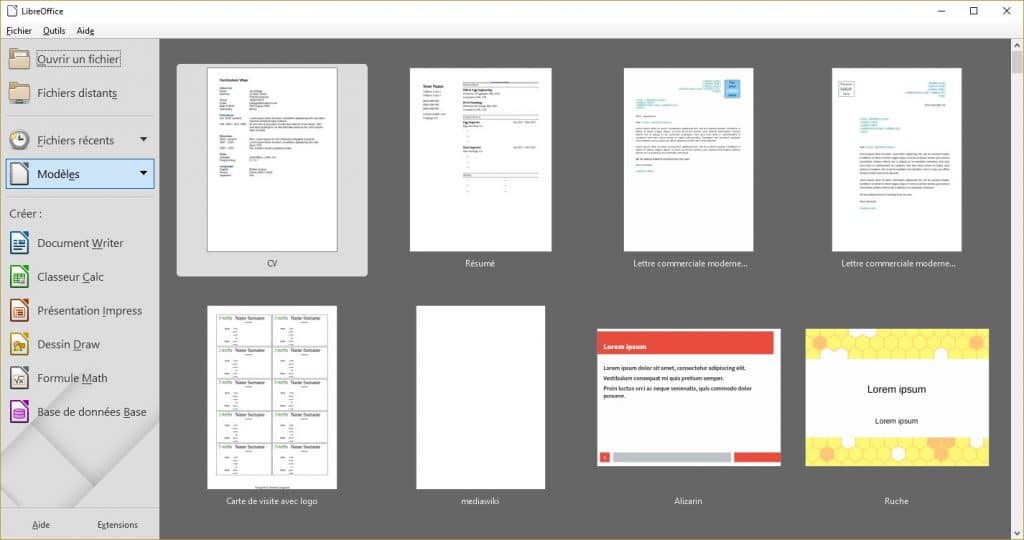
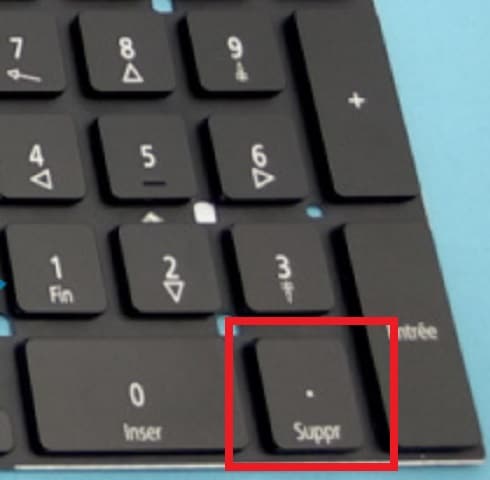
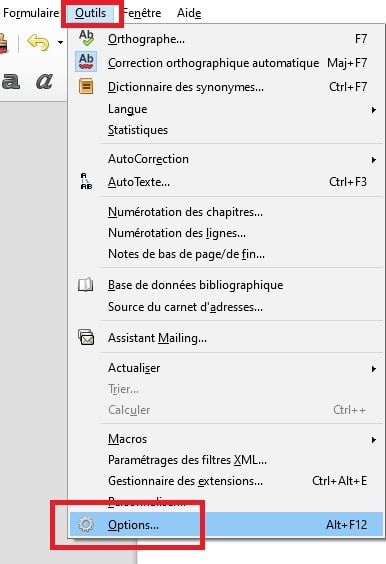
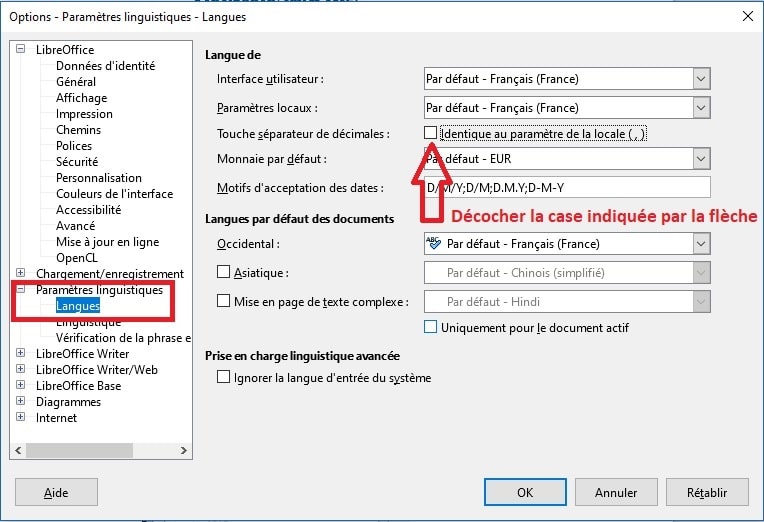





![[Proposition] Camomille un logiciel pour réduire la température de votre PC [Proposition] Camomille un logiciel pour réduire la température de votre PC image 1](https://sospc.name/wp-content/uploads/2024/07/Proposition-Camomille-un-logiciel-pour-reduire-la-temperature-de-votre-PC-image-1-80x60.png)

![[Bon plan] Trouvez et supprimez vos fichiers en doublon Trouvez et supprimez vos fichiers en doublon article sur www.sospc.name image 2](https://sospc.name/wp-content/uploads/2024/07/Trouvez-et-supprimez-vos-fichiers-en-doublon-article-sur-www.sospc_.name-image-2-80x60.jpeg)

![[Vidéo] Emjysoft Cleaner : un logiciel de nettoyage qui va à l'essentiel Emjysoft Cleaner un logiciel de nettoyage qui va à l'essentiel ww.sospc.name](https://sospc.name/wp-content/uploads/2022/11/Emjysoft-Cleaner-un-logiciel-de-nettoyage-qui-va-a-lessentiel-ww.sospc_.name_.png)



